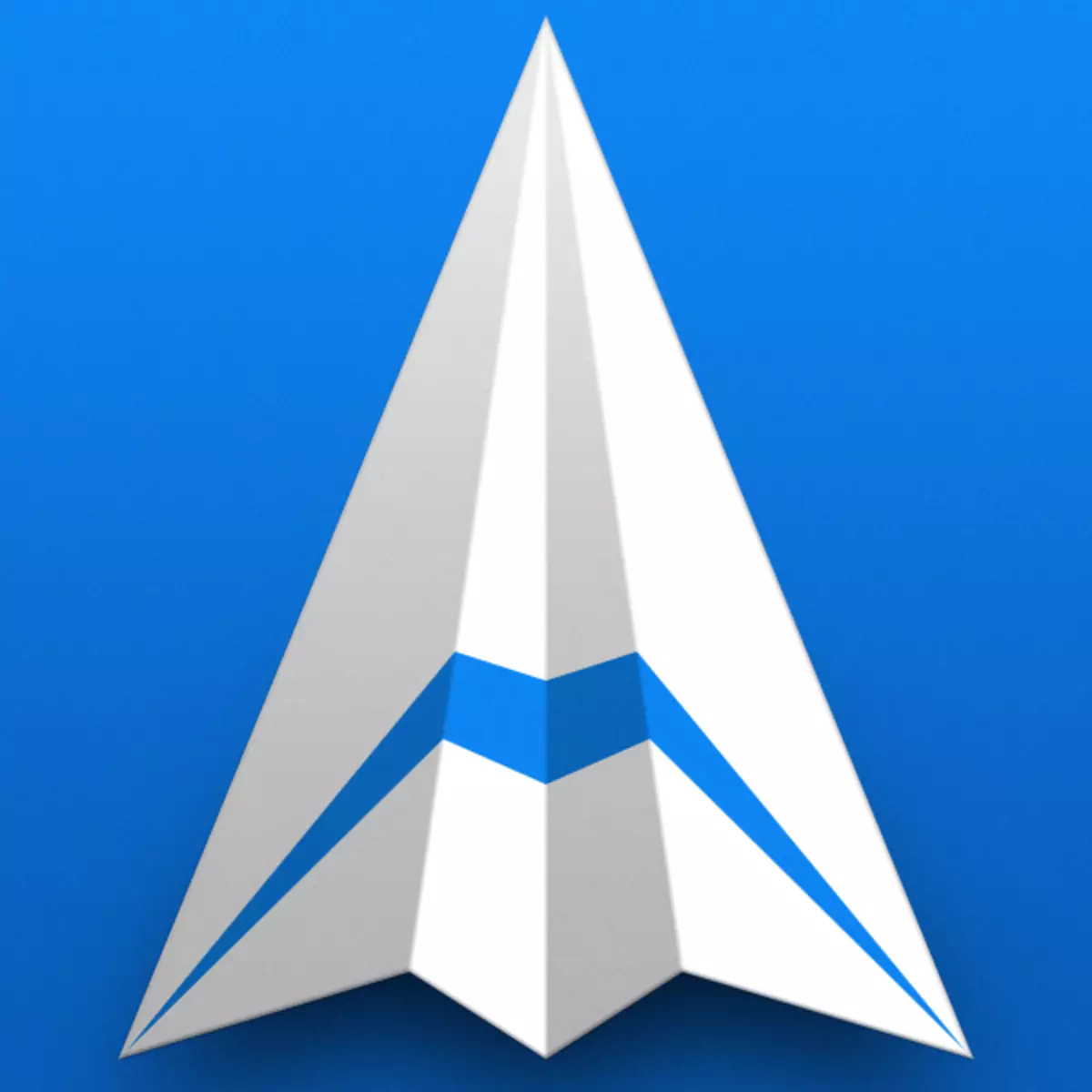
МПЦ Цлеанер је бесплатни програм који комбинује функцију чишћења система са смећа и заштити прилагођене рачунаре са интернетских претњи и вируса. Овако је овај производ постављен. У исто време, софтвер се може инсталирати без вашег знања и произвести нежељену акцију на рачунару. На пример, почетна страница се мења у прегледачима, разне поруке се попуњавају предлогом да "чисте систем", као и редовно демонстрирају непознате вести у посебном блоку на радној површини. Овај чланак ће имати информације о томе како да избрише овај програм са рачунара.
Уклони МПЦ средство за чишћење
На основу понашања програма након инсталирања, могуће је рангирати за оглашавање - "рекламне вирусе". Такве штеточине не разликују се агресивношћу у односу на систем, лични подаци (у већини), али и их такође тешко да их позову. У случају да сами нисте инсталирали МПЦ чистач, најбоље решење ће се то ријешити што је брже могуће.Имајте на уму да се додатни модули могу уградити са климерном клинком - МПЦ Адцлеанер и МПЦ радна површина. Они такође морају да деинсталирају на исти начин ако се то не догоди аутоматски.
2. метод: Системи
Ова метода се може користити у случајевима у којима је из неког разлога немогуће деинсталирати користећи Рево Унинсталлер. Неке акције које обављају Рево у аутоматском режиму, мораћемо да ручно произведемо. Успут, овај приступ је ефикаснији у погледу чистоће резултата, док програми могу прескочити неке "репове".
- Отворите "Цонтрол Панел". Универзално рецепција - Покрените мени "Рун" комбинујући Вин + Р тастере и унесите
Контрола
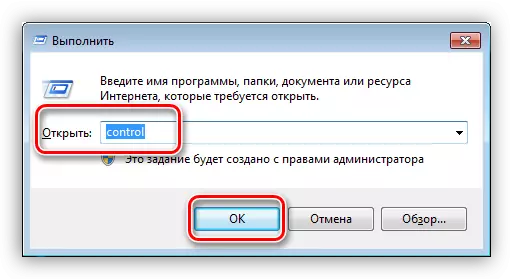
- Списак "програма и компонента" листа "програма и компоненти".
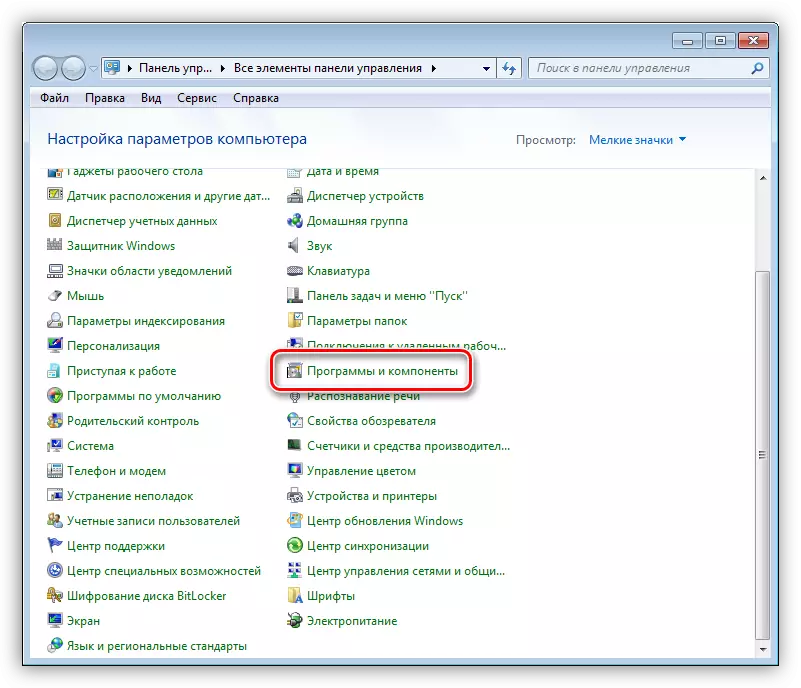
- Притисните ПЦМ на МПЦ чистачу и изаберите ставку "Избриши / уреди".
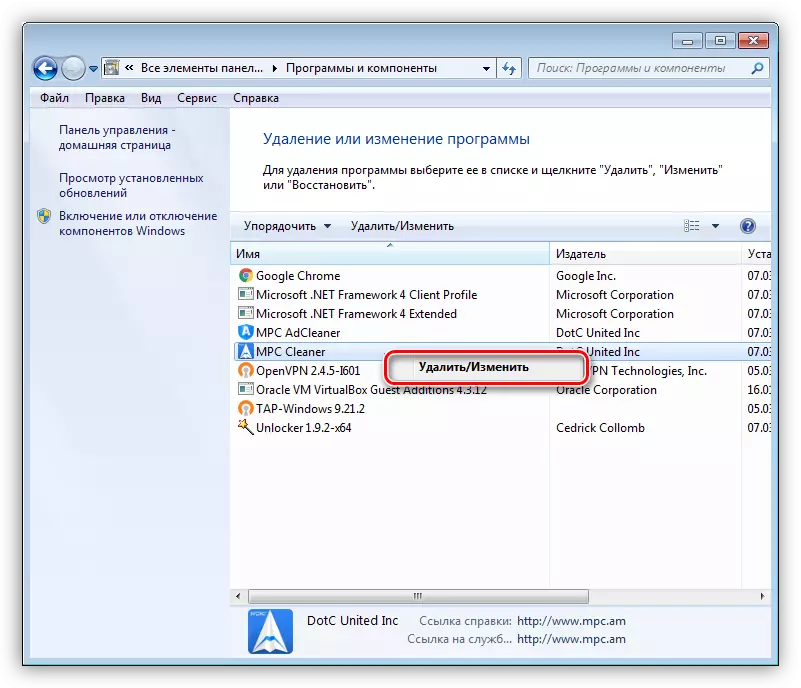
- Уништитељ ће се отворити, у којем понављамо ставке 2 и 3 из претходне методе.
- Може се приметити да у овом случају додатни модул остаје на листи, тако да је то и потребно избрисати.
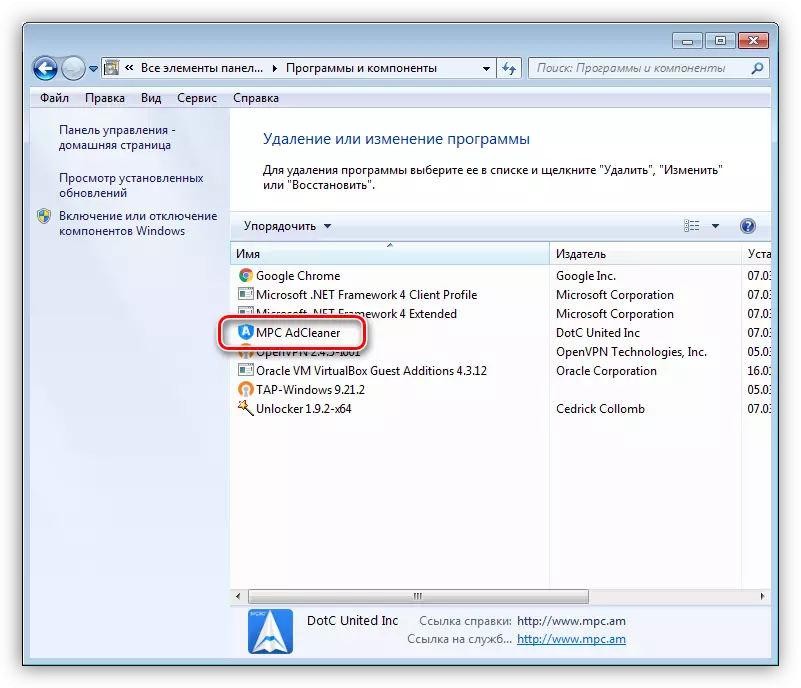
- По завршетку свих операција, морате поново покренути рачунар.
Затим морате обављати посао да бисте уклонили кључеве регистра и преосталих програмских датотека.
- Почнимо са датотекама. Отварамо мапу "Компјутер" на радној површини и у пољу за претрагу улазимо у "МПЦ средство за чишћење" без наводника. ФОлЕРС пронађене и бришу датотеке (ПКМ - "Делете").
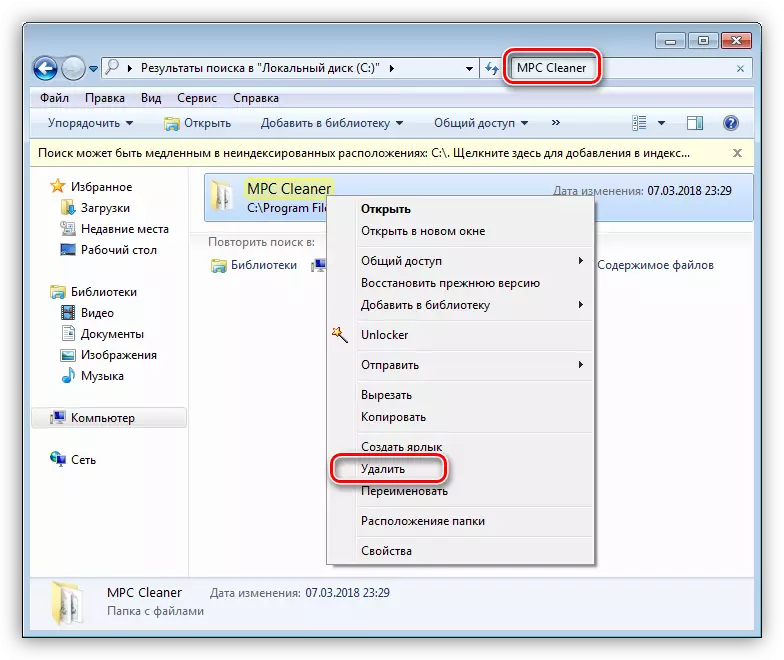
- Поновите радње са МПЦ АдЦлеанер-ом.
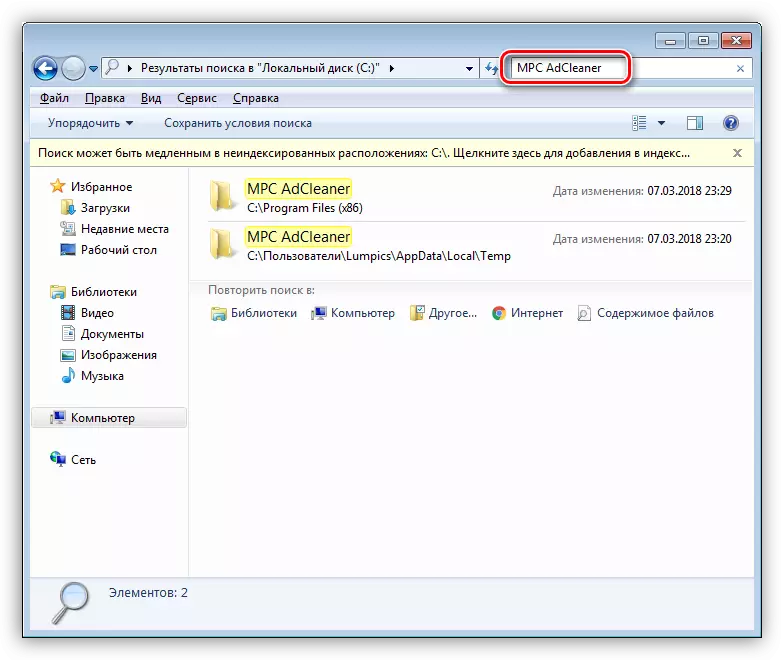
- Остаје само да би се очистио регистар од кључева. Да бисте то учинили, можете да користите посебан софтвер, на пример, ЦЦлеанер, али боље је све учинити ручно. Отворите уредника система Систем Реистриа из менија "Рун" помоћу команде
Регедит.

- Прво је да се ослободите остатака МПЦПТ услуге. Налази се у следећој филијали:
ХКЕИ_ЛОЦАЛ_МАЦХИНЕ \ Систем \ ЦуррентЦонтролсет \ Услуге \ мпцкпт
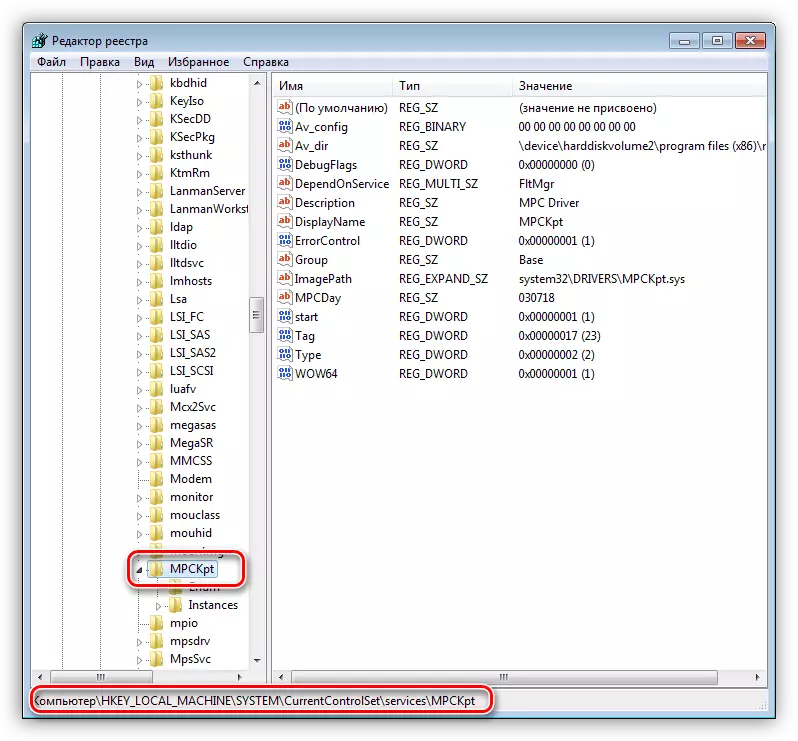
Изаберите одговарајући одељак (мапа), кликните Избриши и потврдите уклањање.
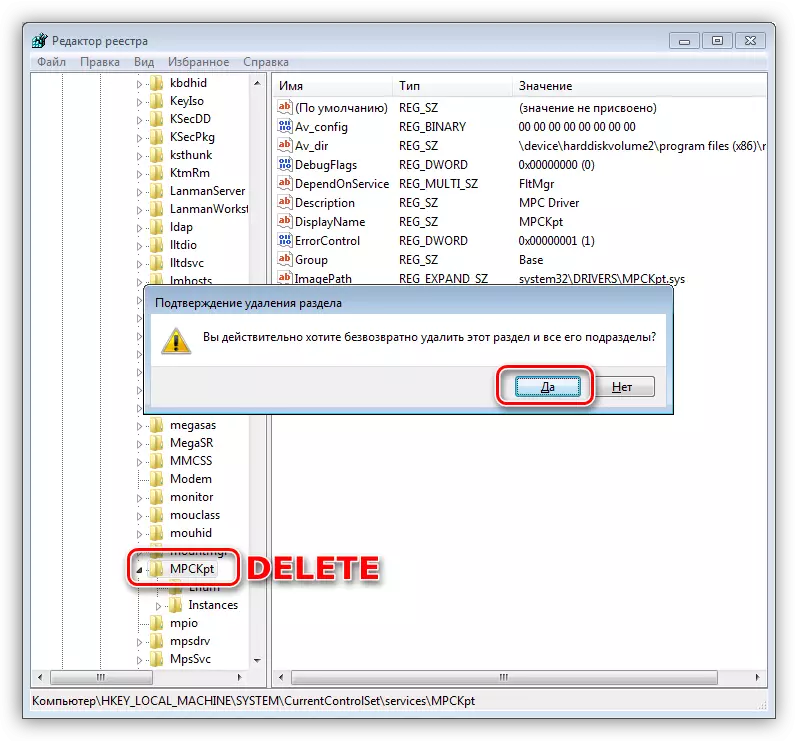
- Затварамо све гране и одабиремо горњу тачку са именом "Рачунар". То се ради како би претраживач започео скенирање регистра од самог почетка.
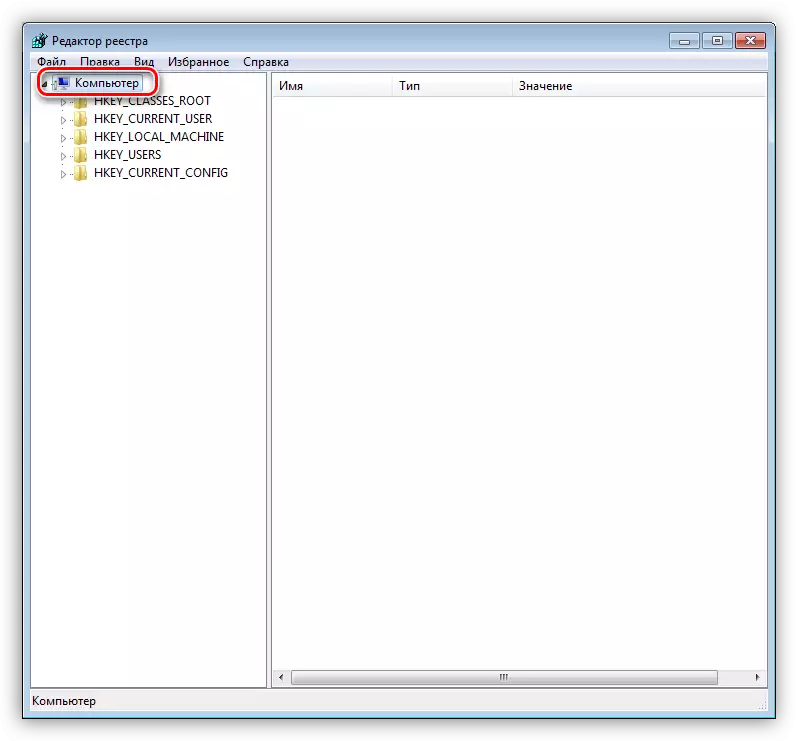
- Затим идемо на мени "Уреди" и изаберете "Пронађи".

- У прозору за претрагу улазимо у "МПЦ средство за чишћење" без наводника, ставите крпеља, као што је приказано на екрану и кликните на дугме "Пронађи следеће".
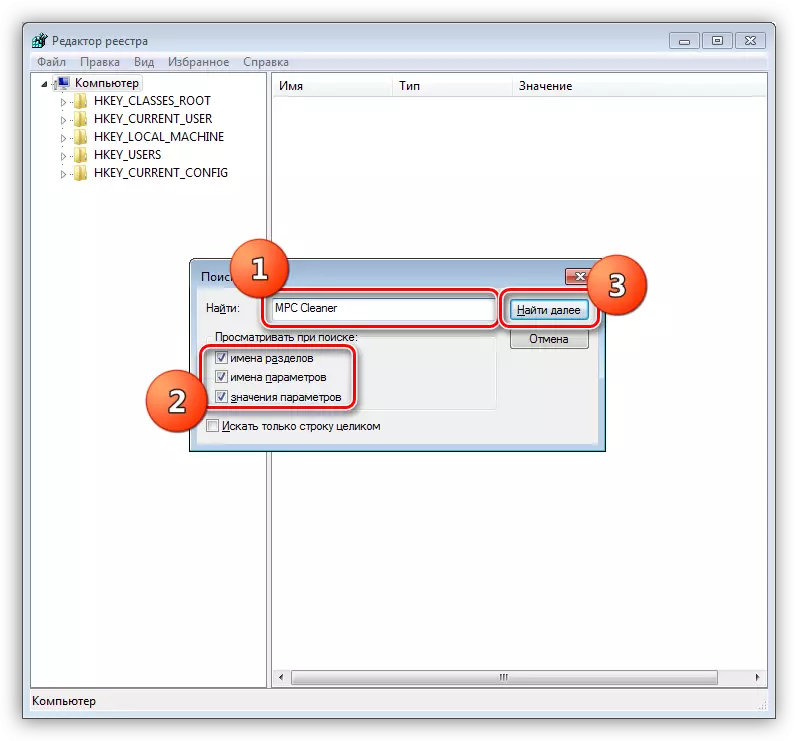
- Избрисамо пронађени тастер помоћу тастера за брисање.
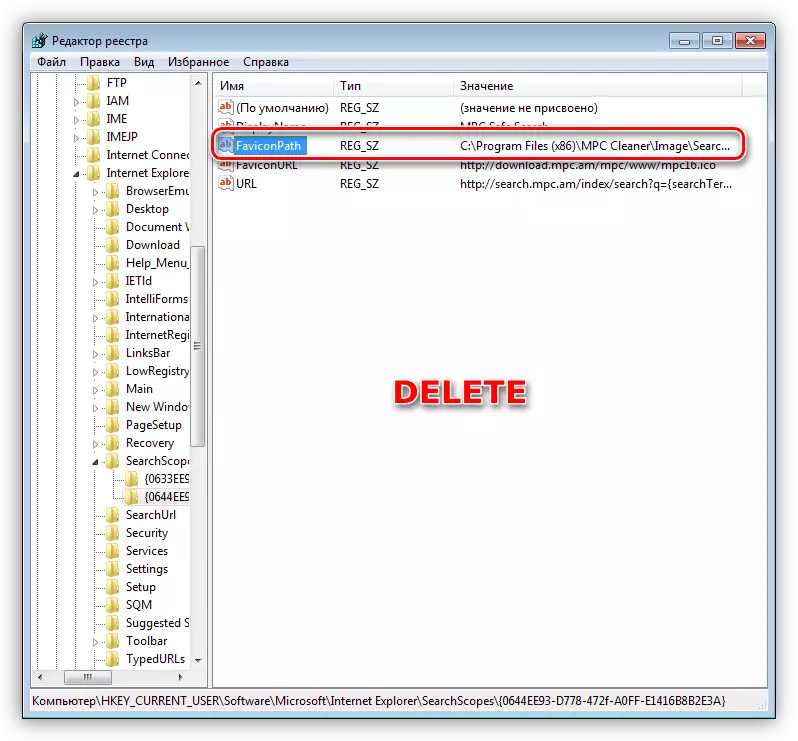
Пажљиво погледајте друге тастере у одељку. Видимо да такође припадају нашем програму, тако да се то може у потпуности избрисати.
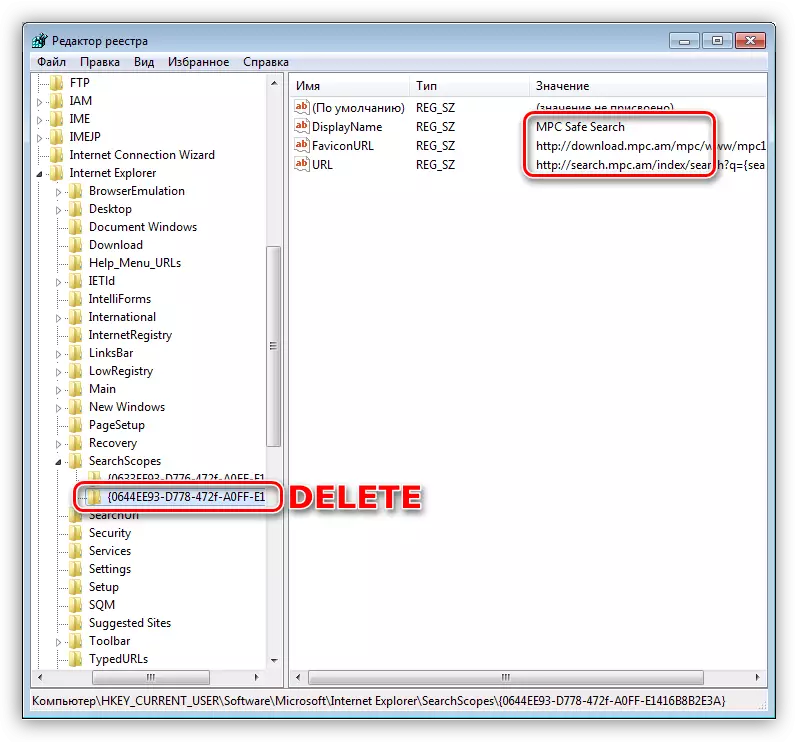
- Настављамо да тражимо са Ф3 кључем. Уз све пронађене податке, ми правимо сличне акције.
- Након брисања свих тастера и партиција, морате поново покренути аутомобил. На овом уклањању МПЦ чистач са рачунара завршено.
Закључак
Чишћење рачунара од вируса и другог нежељеног софтвера - прилично је тешко. Зато је потребно побринути се за сигурност рачунара и спречити продор у систем онога што не би требало бити тамо. Покушајте да не инсталирате програме преузете са сумњивих места. Користите бесплатне производе са опрезом, јер "недовршени путници" могу да дођу на диск са њима у облику нашег данашњег јунака.
